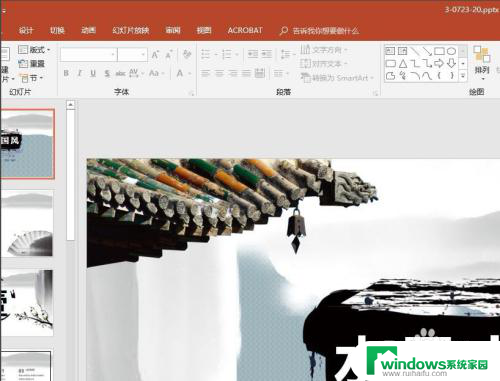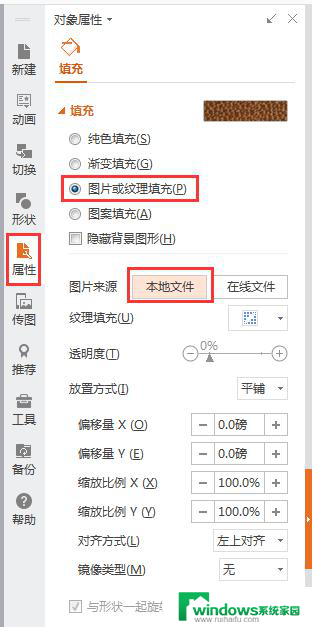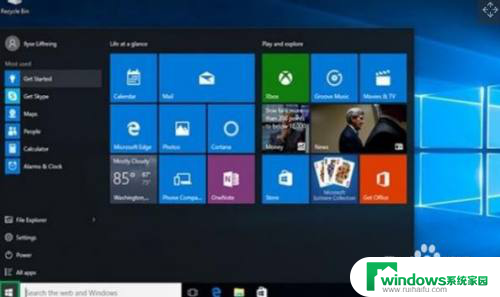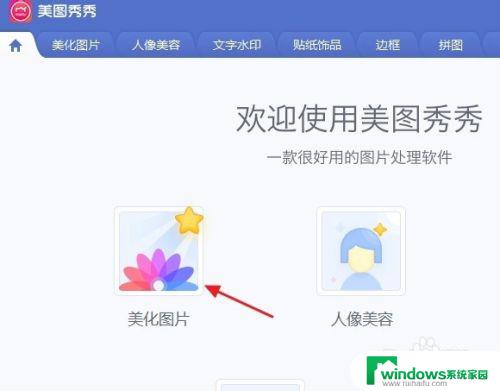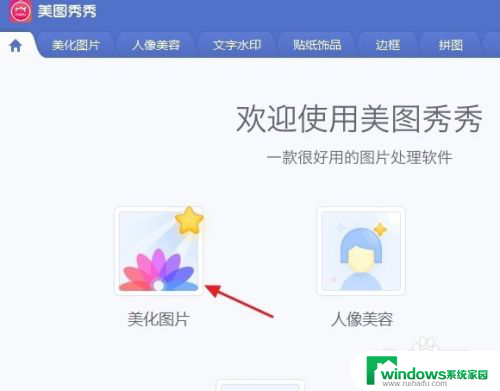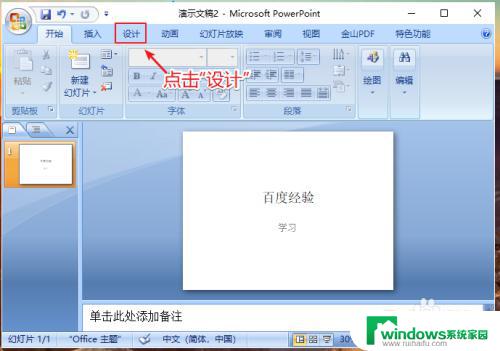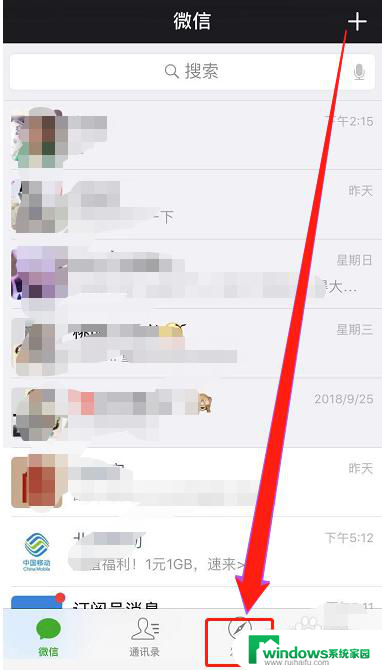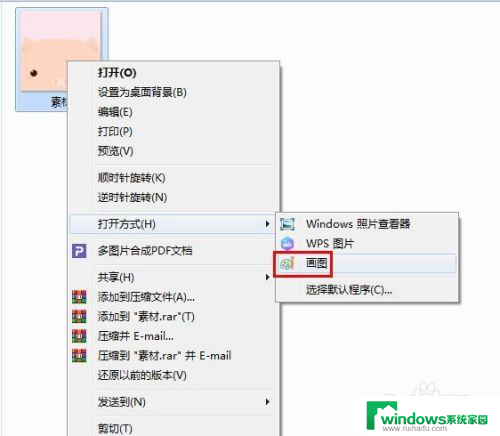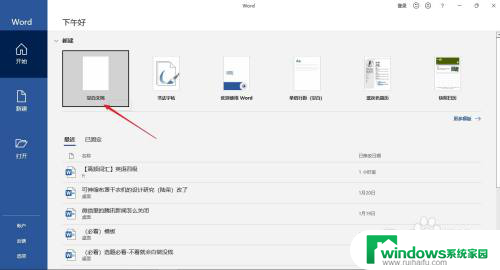怎么改ppt背景图片 PPT背景图片修改方法
更新时间:2024-03-11 10:35:32作者:xiaoliu
在制作PPT时,选择适合的背景图片能够让整个演示更加生动和吸引人,但有时候我们可能需要修改背景图片以符合演示的主题或风格。怎么改PPT背景图片呢?下面我们就来介绍一下PPT背景图片修改的方法。无论是调整图片色调、裁剪图片大小还是增加滤镜效果,只要跟随着简单的步骤,你就可以轻松地改变PPT背景图片,让你的演示更加出彩。
步骤如下:
1.进入幻灯片母版
点击视图-幻灯片母版,如图进入幻灯片母版。效果如图所示。
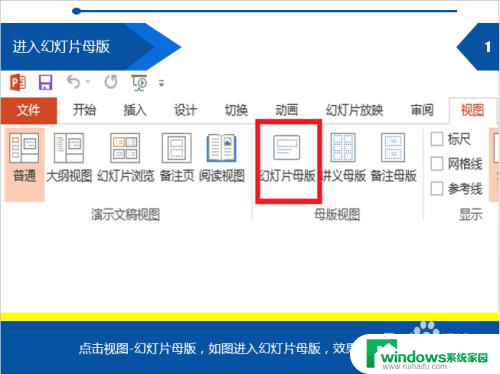

2.设置背景格式
右击PPT空白处-设置背景格式,进行PPT背景图片设置。
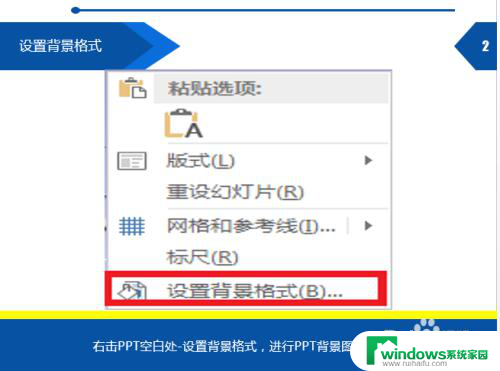
3.图片或文理填充
选择图片或文理填充-插入图片来自文件。
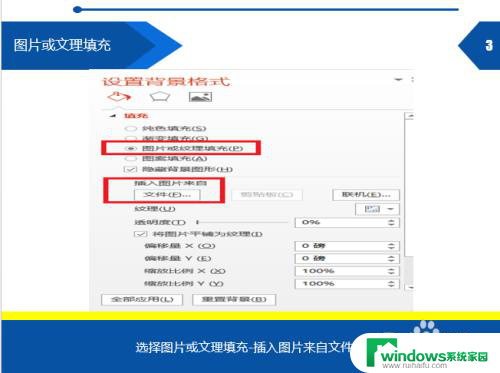
4.插入图片
如图,插图图片。选择你所需要的PPT背景图片,点击全部运用,最后关闭幻灯片母版,效果如图所示。
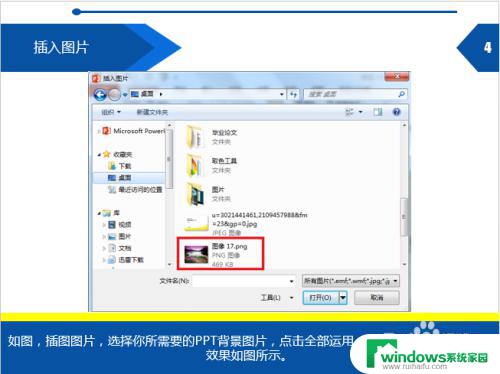

5.隐藏背景图形
如图,不勾选隐藏背景图形。把该图形删除掉,然后就进行了PPT背景图片的修改,得到你所想要的PPT背景图片。
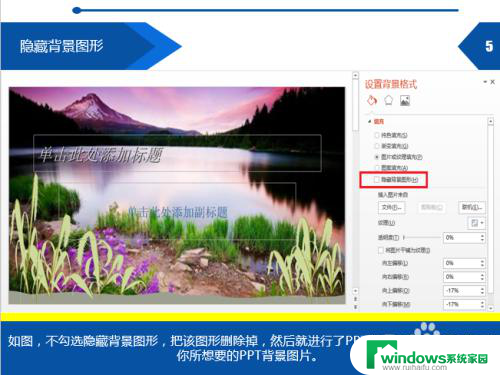
以上就是如何更改PPT背景图片的全部内容,如果您遇到这种情况,您可以按照以上方法解决,希望这对您有所帮助。